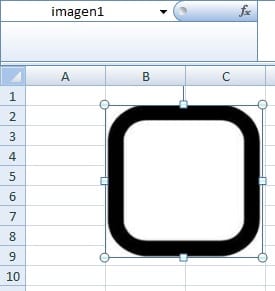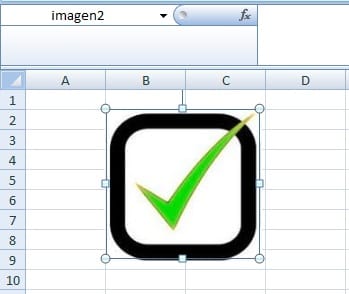Botón checkbox personalizado en Excel
He visto en otro post un comentario de Dante Amor. La posibilidad de personalizar el checkbox utilizando imágenes intercambiables.
¿Cómo podemos hacer?
Es un tema sencillo, pero muy buscado en internet ya que en teoria, no se puede ajustar a tu gusto con las versiones de Excel de la actualidad.
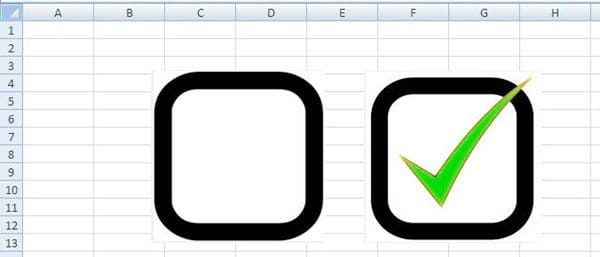
2 respuestas
Respuesta de Dante Amor
1
Respuesta de Elsa Matilde
1